Как оправить голосовое сообщение ВК на компьютере
Для записи голосового сообщения вам потребуется микрофон. В ноутбуках он находится в корпусе монитора, около видеокамеры. Если вы обладатель стационарного компьютера, то вам придется приобрести микрофон и подключить его.
Обычно, микрофон подключается к ПК через USB-порт. Позже зайдите в трей (панель значков, находящаяся, в правом нижнем углу), нажмите правой кнопкой мыши на значок «Громкоговоритель и наушники». Выберете ваш микрофон, как устройство по умолчанию.
Запустите браузер, которым вы обычно пользуетесь. Зайдите на вашу страничку ВКонтакте и откройте вкладку «Сообщения». Далее выбираете диалог с собеседником, которому вы желаете отправить сообщение и нажимаете на значок микрофона.
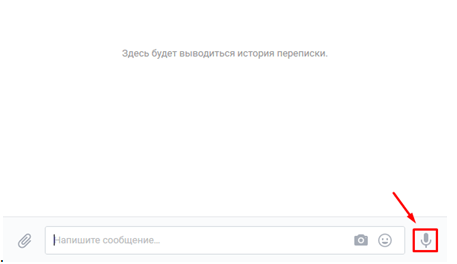
Далее удерживаете кнопку в течении записи вашей речи. Вы можете мгновенно отправить сообщение, а можете остановить запись и прослушать ваш монолог. Если вас не устраивает проговоренная вами фраза или слово, то у вас имеется возможность стереть аудиозапись.
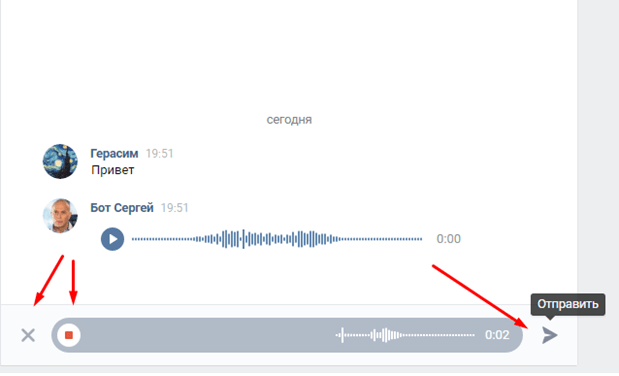
Голосовые сообщения в мобильном приложении
С отправкой аудиозаписей через компьютер мы разобрались? Теперь разберемся, как отправить сообщение через мобильное приложение. Тут аналогичный процесс. Сначала, откроем интересующий вас диалог. Нажимаем на кнопку микрофона и зажимаем ее, пока вы не закончите говорить. А далее нажимаем на кнопку «Отправить». Если вас чем-то не устраивает голосовая аудиозапись, то смахните ее в левую сторону.
Небольшой совет! В самом начале, при записи аудиосообщения, сделайте паузу буквально на одну секунду, а уже потом ведите речь. Также поступите и в конце, когда будите завершать сообщение. Делается данная процедура для того, чтобы не было обрывков фраз в начале и в конце голосового сообщения.
Режим «Свободные руки»
Бывают моменты, когда у вас заняты руки, но вам требуется отправить голосовое сообщение. Допустим, вы хотите записать свою песня на гитаре и отправить другу, чтобы он послушал и оценил ваше мастерство.
Секрет трюка прост, как сибирский валенок: оттяните значок микрофона вверх. Вам не придется удерживать кнопку, ведь запись будет происходить в автоматическом режиме. Далее вы можете остановить и прослушать ее, а также сразу отправить собеседнику.
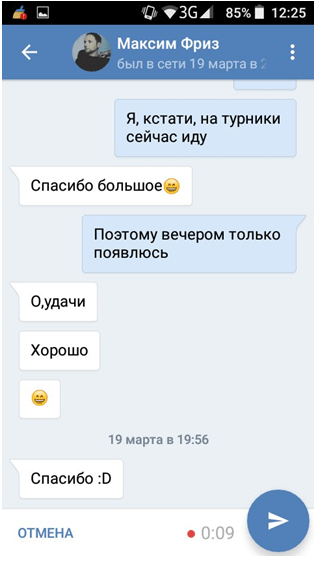
В чем преимущества голосовых сообщений перед печатными
-
Скорость подачи информации
. Вам не придется набирать многокилометровое сообщение на клавиатуре, если вы просто расскажете все словами. Это удобно, а также полезно – таким образом вы развиваете свою речь. -
Атмосфера настоящего разговора
. Наверное, каждый пользователь во время переписки хотел бы слышать голос своего собеседника. Данную возможность добавили разработчики в последнем обновлении. Согласитесь, разговор стал более интересным.
-
Окружающие люди
. Не каждый человек хочет, чтобы окружающие слушали сообщения, адресованные именно ему. В этой ситуации могут помочь гарнитура или наушники. А что делать, если находитесь вне дома и не имеете наушники при себе? Тогда вам придется убавить громкость и поднести динамик к уху. Конечно же, это не очень удобно. -
Шум.
При записи голосового сообщения, шум – главная проблема. Собеседник может просто не расслышать то, что вы сказали, поэтому вам придется снова перезаписывать сообщение. Также можно написать сообщение на клавиатуре, но на это уйдет больше времени, чем при записи аудио. Но придется пожертвовать: в данной ситуации качество информации ценнее, чем наличие времени. Поэтому, находясь в шумном кафе или на главной улице города, пользуетесь печатным способом ввода.
Наличие микрофона.
Для телефона и ноутбука это не является проблемой. Но что делать, если вы обладаете стационарным компьютером и желаете общаться с собеседником с помощью голосовых сообщений? Конечно, вам придется приобрести микрофон, что является затратой, хоть и незначительной.
Как записать аудио на различных платформах было рассказано в статье. Голосовые сообщения позволяют пользователям экономить время и не печатать огромный текст.
Но есть и недостаток – чтобы записать сообщение, нужно отсутствие шума и, желательно, окружающих людей. Надеемся, данная статья была информативной для вас, и вы смогли понять, как отправить голосовое сообщение вк!
Социальные сети находятся в постоянном развитии и совершенствовании. Уже не удивить людей новыми диалогами, наличием огромного количества гифок и другими особенностями. Вместе с этим, имеются важные упущения со стороны разработчиков. Среди них можно выделить скачивание видео и музыки, а также получение голосовых сообщений из ВК. Если вы столкнулись с последней проблемой, тогда попробуем решить ее вместе.
Инструкция, как в ВК отправить голосовое сообщение
Голосовые сообщения в ВК – это надежный дополнительный способ общения между пользователями социальной сети. Человек записывает свою речь с помощью микрофона, отправляет его собеседнику, а тот может его прослушать в любое время и ответить таким же способом.
Как в ВК отправить голосовое сообщение? Этот способ коммуникации имеет множество достоинств:
Человек может услышать голос другого пользователя, что бывает очень важно, особенно в случаях, когда важна интонация сказанного.
Записать и отправить такое СМС иногда намного легче, чем отправить текст, поскольку сообщение может быть очень длинным или просто набирать неудобно – в пути или за рулем.
Разумеется, недостатки у такого метода тоже присутствуют:
- Чтобы прослушать сообщение, нужно потратить намного больше трафика интернета. Это может быть накладно, если ты пользуешься мобильной сетью.
- Людям не всегда нравится слушать голосовые. Это занимает больше времени и может быть неудобно, поскольку если разговор произошел на личную тему, то чтобы его прослушать и ответить на улице или рядом с посторонними людьми, придется надеть наушники.
Записывать голос можно как с ПК, так и со смартфона.
Как в ВК отправить голосовое сообщение?
Помимо официального приложения ВК для телефона, другие программы,например, Кейт Мобайл, обладают схожим функционалом и позволяют записывать голосовые сообщения.
Чтобы отправить запись с ПК, нужно зайти в личный аккаунт ВК и:
- Перейти к пункту «Сообщения», раскрыв беседу с тем, кому нужно отправить разговорную речь.
- Справа внизу отобразится кнопка со знаком микрофона. Нажми на нее и через секунду можно начать говорить.
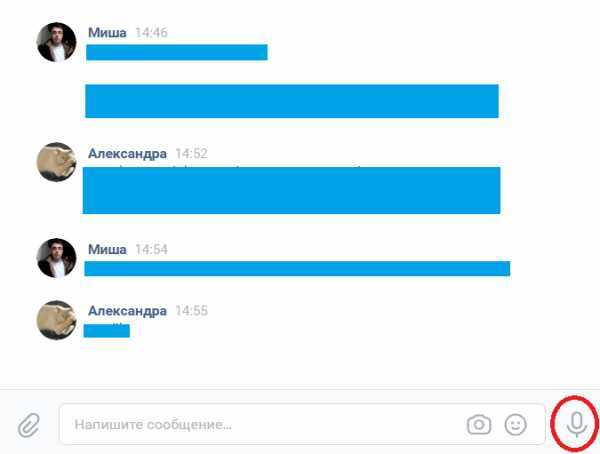
- Когда запись понадобится завершить, щелкни на красную кнопку, обозначающую остановку.
Отправь сообщение товарищу.
Голосовую запись перед отправкой можно послушать и перезаписать или удалить при надобности. Как отправить звуковую запись со смартфона? Приложения для ВК поддерживает такую функцию. Для ее реализации необходимо:
- Открыть приложение ВК на девайсе с ОС Андроид или iOS.
- Перейти к чату с человеком, которому нужно отправить голосовое.
- Зажми кнопку микрофона, находящуюся снизу справа и приступить к разговору. Когда последнее слово будет сказано, отпусти кнопку. После этого запись будет отправлена собеседнику.
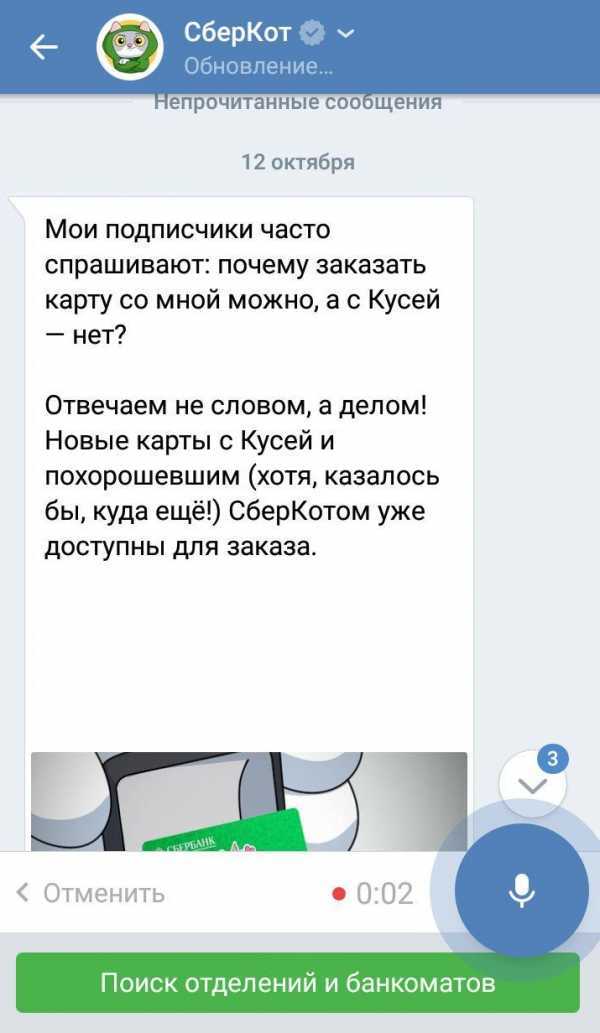
Так можно отправлять звуковые сообщения не только в ЛС другим людям, но и в группы. Подытожим. Как записать голосовое сообщение в ВК:
- Щелкни на кнопку микрофона (если делаешь с ПК – нужно разрешить браузеру использовать подключенный микрофон).
- Начинай говорить подготовленный в уме текст, когда он будет записан – нажми кнопку «Стоп» (или отпусти ее, если с телефона).
Теперь оно отправлено.
Возможные проблемы при общении с помощью голосовых сообщений в ВК
Записать голос в ВК – задача несложная, но могут произойти различные проблемы при отправке:
- Я записал голосовое сообщение, но при прослушивании звук не воспроизводится. Решение: скорее всего, дело в записывающем устройстве или приложении (браузере). Попробуй перезайти в браузер или мессенджер. Если не сработало – проверь работоспособность записывающего устройства.
- Первый раз пытаюсь записать голосовое сообщение через браузер, но уведомление о разрешении использовать микрофон не появляется. Решение: нужно самостоятельно перейти к настройкам обозревателя и предоставить доступ для подключенного устройства. Или стоит попробовать использовать другой браузер, возможно, в твоем не поддерживаются всплывающие окна и скрипты.
- Записанная СМС долго загружается и не отправляется пользователю. Решение: возможно, дело в плохой интернет-связи. Если пользуешься мобильной сетью, может не хватить пропускной способности на отправку большого объема данных. Попробуй подключиться к Wi-Fi, предварительно перезапустив приложение или браузер и записав речь еще раз.
Каждую проблему или ошибку получится быстро устранить, если понимать, из-за чего она появилась.
Заключение
Благодаря голосовым записям можно общаться с родными и близкими, передавая им интонацию своей речи. Этот способ позволяет упростить общение и тратить меньше времени на отправку большого количества информации.
Браузер запрещает микрофон
При первом обращении любого сайта к звуковыводящим устройствам, браузер просит подтвердить разрешение на их работу. Всплывает окно с кнопками «Разрешить» или «Блокировать». Если вы выберете второй вариант, микрофон в вашем ВК работать не будет. Следовательно, сообщения станут отправляться, но получатель «услышит» тишину. Вы тоже, в свою очередь, «прослушаете» молчание.
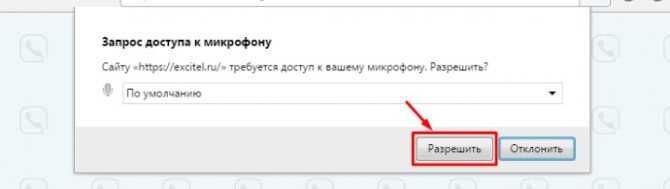
Снова разрешить микрофону работать на сайте ВК легко через настройки браузера, обычно, в разделе «Разрешения». В разных программах он называется по своему, но суть одна. Просто введите на странице настроек слово «Микрофон» в поисковой строке.
Или, поступите проще. Найдите в адресной строке значок замочка и щелкните по нему мышью. Зайдите в Разрешения и включите микрофон.
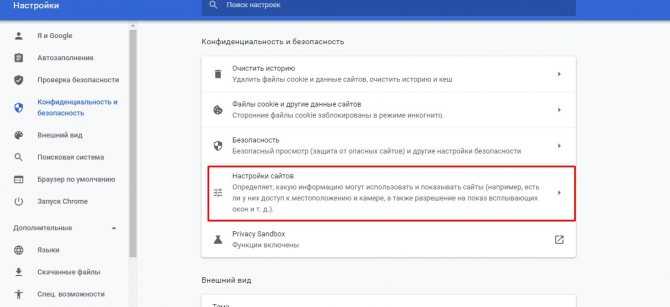
Причины и способы решения проблемы
Прежде всего, нужно понять, почему возникают проблемы. Их довольно много. Давайте изучим его как можно подробнее.
Причина 1: не слышно
Эта проблема распространена. Вы включаете сообщение, но не слышите его. На это могут быть такие причины:
- У пользователя, отправившего оповещение, сломан или отключен микрофон.
- Громкость устройства отключена.
- Сломались динамики.
- Устройство не поддерживает эту функцию.
- Есть проблемы на серверах ВКонтакте.
Сначала посмотрите на эквалайзер. На полосе не видно капель, значит, у отправителя сломался микрофон. В этом случае вы слушаете пустое уведомление. Пользователь должен вернуть телефон для ремонта. Если вы видите падение полосы эквалайзера, а звук сообщения звучит нормально на другом устройстве, попробуйте увеличить громкость. Если это никак не влияет на работу, проверьте динамики. Включите музыкальную композицию или фильм.
Иногда устройство не поддерживает эту функцию. Но если вы уже играли во все ранее, перезагрузите устройство и очистите кеш. Проблема не решена? Итак, сервера отключены. Просто подождите немного.
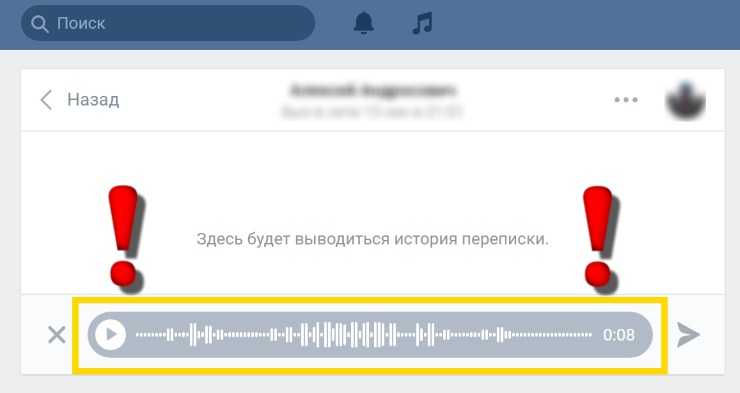
Причина 2: не воспроизводится
Обычно такая неприятность возникает при слабом интернет-соединении. Попробуйте поиграть в фильм онлайн. Если видео воспроизводится с перерывами, соединение нестабильно. Проблема также может появиться при использовании VPN. Деактивируйте этот функционал, нажав нужную кнопку, и посмотрите, произошли изменения или нет. Если ничего не происходит, устройство не поддерживает функцию голосовых сообщений.
Причина 3: не отправляется
Иногда бывает так, что вы не можете переслать голосовое сообщение пользователю, а оно оказалось записанным. Рядом с сообщением вы увидите красный восклицательный знак. Вероятно, у вас нет подключения к сети или низкая скорость интернета.

Причина 4: ошибка при записи
Иногда у пользователей возникает ошибка при записи голосовых сообщений. Обычно эта ошибка в Viber. Вы должны переустановить программу или полностью удалить ее.
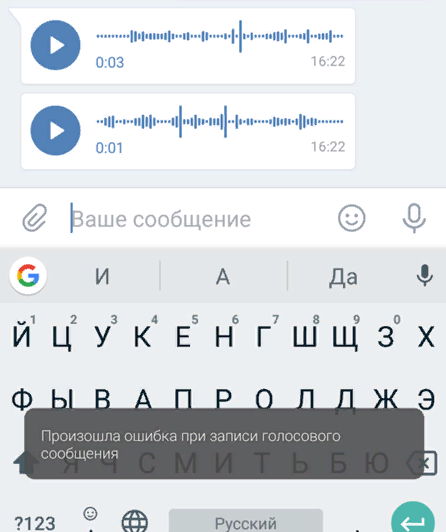
Причина 5: нет значка голосового сообщения
Если значок отсутствует, на это есть причины:
- Мобильное приложение очень устарело.
- Микрофон не подключен к компьютеру.
Для устранения первой проблемы следует обновить программу на смартфоне. Вторую проблему можно решить, установив микрофон на ПК. Если вы подключили микрофон, но значок голосового уведомления не появился, возможно, на вашем ПК не установлен правильный драйвер. Также в компьютере может быть неисправна розетка.
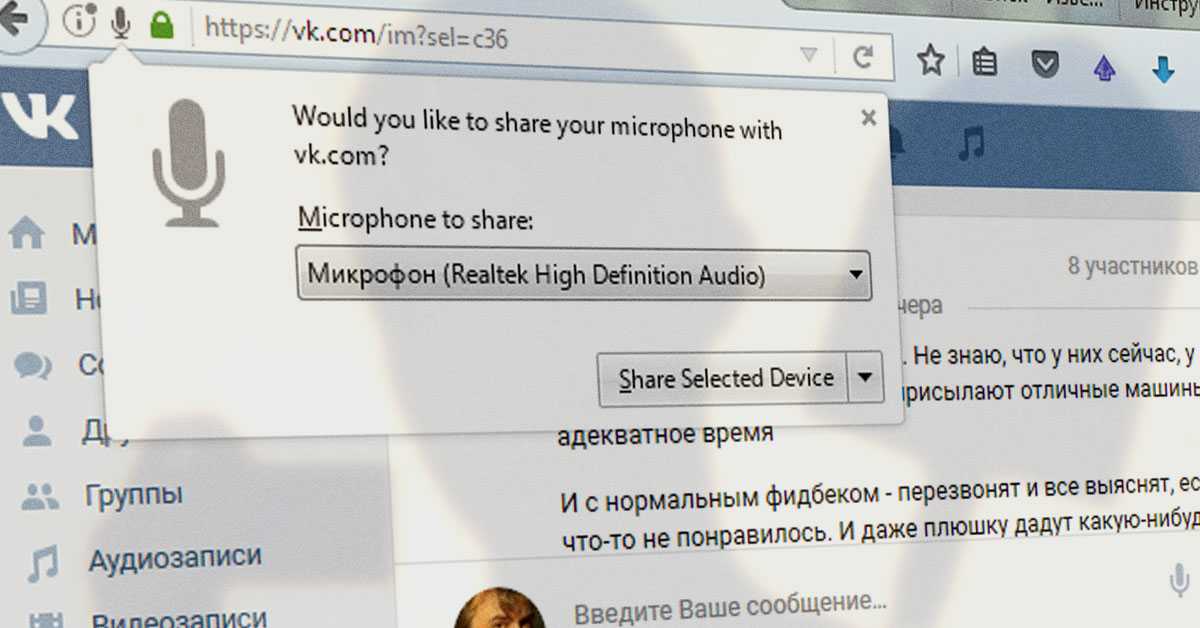
Не подключен или поврежден микрофон
Почему еще ВК не пишет голосовое сообщение в чат? Скорее всего проблема в микрофоне. Если вы используете стороннее оборудование, убедитесь, что оно правильно и правильно подключено. Некоторые устройства требуют установки драйверов (чтобы «подружиться» с компьютером). Попробуйте удалить драйвера и установить их заново. Обязательно перезагрузите компьютер, когда закончите.
Чтобы проверить, правильно ли работает микрофон, нажмите на значок громкости на панели задач справа (возле часов) и выберите команду «Обнаружение проблем со звуком». Затем следуйте инструкциям помощника.
Обратите внимание, что если вы не понимаете, почему в вашем профиле вообще нет значка микрофона, он точно не подключен к системе. Копай здесь
Что делать, если не работают ГС?
Прежде чем переходить к каждому из пунктов отдельно, стоит предпринять некоторые простые шаги. Возможно после этого, голосовые сообщения в ВК заработают.
- Обновите страницу.
- Перезагрузите браузер или мобильное приложение.
- Перезагрузите устройство (ПК, ноутбук или смартфон).
- Почистите cache & cookie на своем устройстве с помощью специальных программ.
Если после проделанных действий ГС по-прежнему не работают, тогда читайте материал дальше.
Неслышно
Одна из наиболее распространенных проблем, когда при воспроизведении сообщения ничего не слышно. Причин здесь может быть несколько:
- неисправный микрофон у отправителя;
- низкий уровень громкости на устройстве слушателя;
- неисправные динамики;
- функция не поддерживается устройством;
- проблемы на серверах ВК.
Для начала стоит посмотреть на эквалайзер. Если полоса ровная, без перепадов, тогда проблема именно в микрофоне отправителя. Возможно, он неисправен и вы слушаете пустое сообщение. В таком случае устройство стоит отдать в сервисный центр.
Если же на полосе эквалайзера есть перепады, а при проигрывании ГС на другом устройстве звук нормальный, тогда проблемы именно у слушателя. Для начала стоит увеличить громкость. Как бы странно ни звучало, но большинство пользователей банально забывают прибавить звука.
Если не помогло, стоит проверить работоспособность динамиков. Если они вышли из строя, то звука также не будет и при воспроизведении других файлов (например, музыки или фильмов).
Реже причина кроется в том, что устройство не поддерживает данную функцию. Но если ранее голосовые сообщения воспроизводились корректно, и после перезагрузки устройства и очистки кэша проблема не исчезла, то, скорее всего, возникли неполадки на серверах ВК. В данном случае стоит просто подождать.
Не воспроизводится
Чаще всего с этим сталкиваются те пользователи, чье интернет-соединение нестабильно или слишком медленное. Нажав кнопку воспроизведения, устройство не может загрузить голосовое сообщение и, как следствие, воспроизвести его.
Проверить стабильность и скорость подключения можно, включив музыку или фильм онлайн. Если аудио или видеозапись идет с остановками, значит, интернет-соединение не стабильно.
Иногда такая проблема может возникнуть у пользователей браузеров с включенным VPN. Кнопка «Play» будет неактивной. Отключите данную функцию и проверьте, что изменилось. Если ГС по-прежнему невозможно воспроизвести, тогда, скорее всего, функция не поддерживается вашим устройством или проблемы возникли со стороны самой соцсети.
Не отправляется
Частой проблемой бывает и то, что голосовое сообщение не отправляется собеседнику. Оно записалось, но не отправилось. Рядом с ним появляется красный восклицательный знак.
Такая ситуация может возникнуть из-за отсутствия подключения или слабого интернет-соединения.
Ошибка при записи
У некоторых пользователей ВК возникает ошибки при записи ГС. И как бы вы думали, в чем причина? Причина в вайбере. Мне точно неизвестно, как именно Viber влияет на работоспособность голосовых сообщений во ВКонтакте. Но одно знаю точно – переустановка или удаление вайбера решает данную проблему.
Нет значка голосового сообщения
Значок может отсутствовать по двум причинам:
- старая версия приложения (для мобильных устройств);
- отсутствие подключенного микрофона (для ПК).
Первая причина устраняется обновлением приложения на своем смартфоне. А вторая, как правило, возникает только на ПК и решается подключением микрофона.
Если же микрофон подключен, но значка ГС нет, тогда стоит проверить, видит ли его ваш ПК. Отсутствие драйверов или неисправное гнездо могут быть тому, что даже подключенное устройство записи не будет восприниматься компьютером.
Пропали ГС
И последняя на сегодня рассмотренная нами проблема – пропали ГС. Такое бывает нечасто и причиной тому – сбои в работе сайта ВК. Вы можете написать в службу поддержки, дабы уточнить причину возникшей ошибки, или просто подождать ее устранения. Но если пропали только голосовые сообщения, оставленные собеседником, то, видимо, он их просто удалил.
Рекомендуем также к прочтению “Самые распространенные ошибки в сообщениях ВК и способы их исправления“.
Неполадки на сайте ВК
Иногда на сайте соцсети проходят технические работы. Разработчики периодически перезагружают сервера, тестируют новые опции. Словом, сбой может происходить по причине ВК.
Обычно, разработчики предупреждают пользователей о плановых технических мероприятиях. Но иногда случаются внештатные ситуации, от которых никто не застрахован. Проверьте, отправляются ли текстовые сообщения. Попробуйте полистать ленту. Словом, убедитесь, что сайт работает, как обычно.
Если обнаружите странности, советуем немного подождать. Через пару часов снова проверьте, отправляются ли голосовые. Если опять нет, пишите в техподдержку.
Как активировать функцию видеовызова
По окончании подготовительных операций, чтобы совершить видеозвонок «ВКонтакте» с компьютера, выполните следующие действия:
- Просмотрите список друзей в сети.
- Выберите нужного подписчика и перейдите на его страницу.
- Убедитесь, что рядом с разделом «Отправить сообщения» есть кнопка камеры.
- Затем нажмите кнопку, чтобы совершить видеозвонок.
- После этого на экране появится диалоговое окно с просьбой установить Adobe Flash Player.
- В этом окне установите флажок «Разрешить».
- В этом же разделе выберите «Запомнить».
- Закройте диалог.
Чтобы переключить голосовой вызов в видеорежим, нужно нажать на символ камеры в правом верхнем углу.
Во время диалога появится окно, внешне похожее на окно при просмотре видеозаписи. В центре этой заставки, в момент диалога, находится фотография собеседника или видеоизображение. Ниже расположено управление звуком: кнопки включения / выключения микрофона, регулятор громкости. Справа есть кнопка, позволяющая развернуть окно на всю ширину экрана.
Если звонок совершает другой пользователь, на экране отобразится уведомление «Вам звонят», где вам будут предложены два варианта: «Отклонить» и «Ответить». Изображение (заставка профиля абонента) также будет отображаться. Чтобы начать диалог, нужно нажать «Ответить», для завершения звонка — «Отклонить».
Ошибки при воспроизведении аудиозаписи
Ты хочешь включить музыку в приложении ВКонтакте на телефоне или планшете (чаще всего на Андроиде), а музыка не играет и тебе выдается одна из ошибок:
Также возможна ситуация, когда ты заходишь в «Мою музыку», а вся музыка полностью пропала. В «Рекомендациях» при этом — «Ошибка. Повторите попытку». В аудиозаписях друзей музыку тоже не показывает, она как будто исчезла.
Решение: очистить кэш аудио в приложении ВК
Для смартфонов на Андроиде (не Айфонов) есть такое решение: очистить кэш аудио.
Это память на телефоне, куда сохраняются песни, которые ты включал. Постепенно она кончается, и возникает эта ошибка. Но эта настройка есть не во всех версиях приложения.
- Открой настройки приложения — пятая кнопка в нижнем ряду, затем кнопка-шестеренка справа вверху.
- Дальше открой «Основные».
- Найди пункт «Очистить кэш музыки»
и нажми. - Выключи «Кэшировать музыку»
(переключатель справа от этой надписи). - Снова включи «Кэшировать музыку»
тем же переключателем.
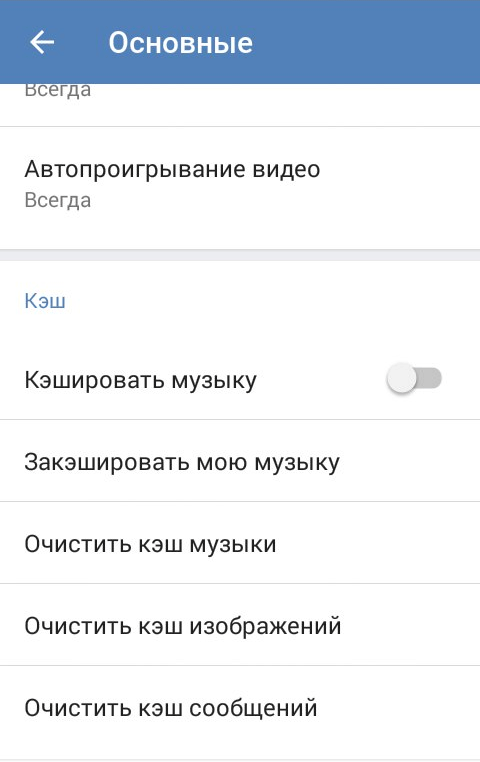
Теперь попробуй снова включить песню. Если получится — поздравляем! Теперь ты знаешь способ устранения проблемы.
Если все равно ошибка, какие еще есть способы решения проблемы?
- Поменяй место сохранения музыки — если там выбрана внутренняя память, переключи на карту памяти (зайди в настройки приложения, далее «Основные»,
далее «Расположение»
). - Удали все данные приложения ВК в настройках телефона: например, «Настройки — Все приложения — ВКонтакте — Стереть данные»
и там же «Очистить кэш».
- Попробуй перезагрузить смартфон (выключи его и снова включи).
- Удали приложение ВК полностью и снова его установи из Гугл Плей.
- Если открыть в приложении запись, к которой прикреплена музыка, то вверху справа будет меню «три точки». Нажми на них и выбери «Открыть в браузере».
Откроется страница с этой песней в браузере, и можно будет включить ее на воспроизведение. - Поменяй свой телефон с Андроидом на Айфон (или планшет с Андроидом на Айпад).
Устанавливаем разрешения в браузере
Наверняка вы заметили, как только сайт впервые обращается к аудиоустройству, браузер просит вас подтвердить, разрешаете ли вы его использование для этой страницы.
Вверху экрана появится окно для активации доступа к динамику. Пользователь должен выбрать «Разрешить» или «Заблокировать». Если вы хотите, чтобы микрофон в ВК работал, вам нужно нажать на соответствующую кнопку.
Бывает, что человек случайно или по незнанию заблокировал себе звук. Не волнуйтесь, это легко исправить. В каждом браузере свои алгоритмы, но суть везде одинакова. Вот как можно открыть доступ:
- Найдите замок в левой части адресной строки;
- Нажмите здесь. Справа от строки «Безопасное соединение» есть графическая стрелка. Щелкните по нему;
- В появившемся окне нажмите «Подробнее»;
- Зайдите в «Разрешения»;
- В строке «Использовать микрофон» установите флажок. Выберите желаемое значение для запроса: всегда спрашивать, разрешать или блокировать. Если вы хотите, чтобы аудиоустройство работало, последнее значение устанавливать не нужно.
Есть другой способ, чуть более сложный, через настройки браузера:
- Щелкните значок меню (три полосы в правом верхнем углу экрана);
- Перейти к настройкам;
- Откройте раздел «Конфиденциальность и безопасность» — «Разрешения»;
- Перейдите к параметрам микрофона;
- Проверьте, есть ли VK.com в списке и работает ли аудиоустройство для этого сайта. Если ВК нет в списке, то даже бана нет.
Учтите, что если вы обнаружите, что микрофон в ВК работает не только при звонках, скорее всего проблема именно в запрете браузером. Настройки камеры и звука для ВК подробно описаны в разделе Помощь ВК:
- Зайдите на свою страницу ВКонтакте;
- Нажмите на маленькую аватарку в правом углу экрана;
- Выбираем пункт «Справка»;
- В поле поиска начните вводить слово «Micro…»;
- Запрошенная статья будет опубликована. Внутри выберите свой браузер, отобразятся подробные инструкции;
- И так далее по алгоритму.
Если вы все сделали правильно, но на ноутбуке по-прежнему не работает микрофон ВКонтакте, попробуйте открыть сайт через другой браузер. Или ищите проблему дальше.
Браузер запрещает микрофон
При первом обращении любого сайта к звуковыводящим устройствам, браузер просит подтвердить разрешение на их работу. Всплывает окно с кнопками «Разрешить» или «Блокировать». Если вы выберете второй вариант, микрофон в вашем ВК работать не будет. Следовательно, сообщения станут отправляться, но получатель «услышит» тишину. Вы тоже, в свою очередь, «прослушаете» молчание.
Снова разрешить микрофону работать на сайте ВК легко через настройки браузера, обычно, в разделе «Разрешения». В разных программах он называется по своему, но суть одна. Просто введите на странице настроек слово «Микрофон» в поисковой строке.
Или, поступите проще. Найдите в адресной строке значок замочка и щелкните по нему мышью. Зайдите в Разрешения и включите микрофон.
iOS
С iPhone решить проблему из названия статьи можно очень легко и быстро, а процесс создания и отправки голосовых сообщений через Viber для iOS практически такой же, как и на Android.
- откройте Viber и войдите в чат или группу с получателями вашей голосовой записи.
- Нажмите на круглую кнопку справа от области «Написать сообщение…», которая переключится на «Микрофон».
- Следующие шаги являются двусторонними:
- Если вы четко знаете, что хотите сказать своим собеседникам, нажмите на «Микрофон» и говорите, удерживая его. Остановка записи и отправка в чат будет произведена сразу после окончания воздействия на кнопку.
- В ситуации, когда вы планируете прослушать голосовое сообщение перед отправкой и/или диктовкой большого количества информации, а держать нажатой кнопку на экране iPhone неудобно, нажмите пункт «Микрофон» вверх до после активации записи образ замка. Когда вы отпустите кнопку, запись голоса продолжится.Чтобы завершить создание голосового сообщения, нажмите «Остановить» или «Отправить». В первом случае вы можете прослушать сообщение и только потом отправить его собеседнику или удалить (кнопка «Корзина»), а во втором аудиозапись будет отправлена в чат сразу, без проверки на корректность.
- Чтобы удалить запись до ее завершения: удерживая кнопку микрофона, сдвиньте ее влево. Или нажмите «Отмена» во время записи, если используется второй способ, описанный выше, с соответствующей функцией мессенджера Viber.
Если голосовое сообщение было отправлено по ошибке, вы можете удалить его из чата не только у себя, но и у получателя. Фальсификация, заключающаяся в удалении аудиозаписи из переписки, ничем не отличается от уничтожения других сообщений в чате Viber.
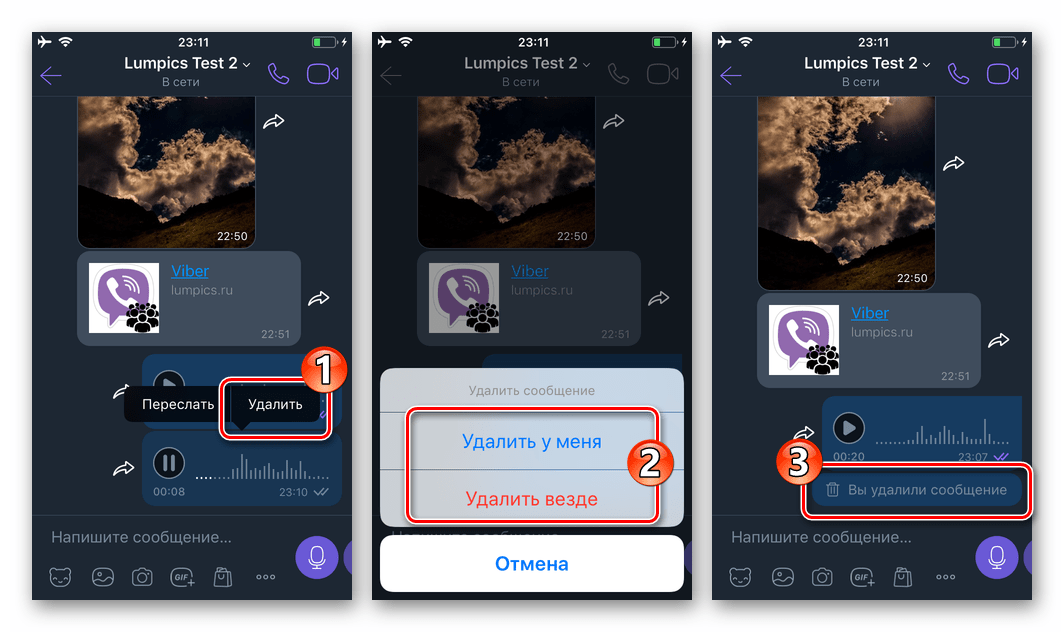
Из-за чего не отправляются сообщения
Причины сбоя отправки сообщений в контакте
можно разделить на две группы. Технические:
- Некорректная работа браузера.
- Заражённость системы вирусами.
- Сбои со стороны самого сайта.
И социальные:
- Вы в списке игнорируемых пользователей.
- Собеседник закрыл личные сообщения для посторонних.
Обойти проблемы из первого перечня бывает гораздо легче, чем со второго. Иногда просто не стоит навязываться человеку и дать ему время обдумать ситуацию.

Не стоит поднимать тревогу, если не отправляются сообщения в контакте. В мире существуют десятки других способов связи, так что возможность общаться с человеком вы не утратите. А вот проверить защиту компьютера не помешало бы.
Видео урок: исправляем проблему с отправкой
Проблема с отправкой сообщений встречается достаточно часто. Суть в следующем: пользователь пишет сообщение, положим, своему другу, затем нажимаем на кнопку «Отправить» и… И ничего не происходит. Совсем. Сообщение не отправляется, сколько бы пользователь не старался. Есть ли выход из этой ситуации?
На самом деле точно ответить на этот вопрос нельзя, ведь зависит все от конкретной ситуации. Тем не менее, рассмотрим различные выходы из данной ситуации.
Первым делом закрываем браузер и запускаем вновь. Возможно, что это банальный глюк самого браузера. После запуска проблема исчезает. Помогает сей способ достаточно часто.
Проблема может быть в интернет-соединении. Как это? Да очень просто. Сидите вы на своем любимом сайте ВКонтакте и пишите сообщение другу. Связь прерывается, но вы-то этого не видите. При нажатии на кнопку «Отправить» ничего не происходит. Попробуйте перезагрузить соединение или роутер.
На компьютере вирус или троян, который блокирует отправку сообщений. Как быть? Правильно, нужно воспользоваться антивирусом с последними базами. Кроме того, рекомендуется воспользоваться также специальными утилитами для поиска вредоносных программ и файлов типа Dr. Web Cureit. Это бесплатная программа, которую вы можете скачать с официального сайта компании Dr. Web.
Некоторые пользователи утверждают, что им помогла очистка файла hosts. Суть в том, что в нем могут прописываться ip-адреса сайтов, с помощью которых происходит редирект на сайты мошенников. Не поняли? Смотрите, вы вводите в браузерной строке адрес vk.com и вроде бы он загружается. На деле же вы оказываетесь на сайте мошенников, только об этом не подозреваете. Как быть? Открываем файл hosts от имени администратора (он находится по адресу C:\Windows\System32\drivers\etc\hosts) и удаляем все данные, что находятся ниже строчки # ::1 localhost. Если вы не умеете очищать файл hosts, то его в порядок может привести все та же утилита Dr.Web Cureit — при сканировании она видит, что hosts изменен и изменяет его содержимое после проверки по вашему желанию, приводя файл к первоначальному виду.
Еще один вариант — это очистка кэша и куков в браузере. Для этого нажмите на сочетание клавиш CTRL+SHIFT+DELETE, после чего появится окно. В нем выберите «Куки» и «Кэш», после чего удалите их. Помните, что придется пройти заново авторизацию в ВК.
Если уж совсем ничего не помогает, попробуйте воспользоваться другим браузером — вполне возможно, что это проблема конкретного интернет-обозревателя.
Если у вас есть свои способы решения данной проблемы, вы можете рассказать нам и пользователям о них с помощью комментариев.
Что делать если не отправляется сообщение в ВКонтакте?
Первое, что можно сделать – обратиться в поддержку самого сайта и попробовать кратко объяснить им суть вопроса: «Не могу отправлять сообщения в ВК», и указать другие особенности. Конечно же, лучше всего запустить глобальную проверку всего компьютера на наличие вирусов с помощью любых антивирусных программ.
Кроме этого желательно почистить историю в браузере и избавиться от всей лишней, накопленной информации, чтобы обеспечить полноценную работу сайтов. Если никакие действия не помогают, можно попробовать войти в свой аккаунт используя другие устройства или же пообщаться с другими пользователями социальной сети – если это явление массовое, то речь идет о сбое в работе Вконтакте. Такие ситуации случаются, особенно если планируются какие-либо обновления или доработки, тестируются нововведения. Как правило, это явление временное и разработчики быстро устраняют неполадки.
Если сообщения долго отправляются, зависают и ли же остаются в стадии загрузки, возможно, проблема с интернетом. Такое часто происходит у пользователей мобильного интернета, которые входят на сайт с телефона и находятся в сети с нестабильным уровнем сигнала. Проблема устраняется подключение более скоростного интернета.
Сообщение не отправляется, появляется красный кружок
Обычно это означет проблемы со связью. Рядом с сообщением появляется красный кругляшок с восклицательным знаком. Сообщение пока никуда не отправилось. Нажми на него — появится меню — затем «Повторить отправку».
А если передумал отправлять — «Удалить сообщение».

ВКонтакте здесь ни при чем. Тебе надо решить свою проблему со связью, то есть с подключением к интернету. При плохой связи отправку придется повторить, возможно, не один раз. Если плохой сигнал 3G, отключись от мобильного интернета и подключись к вай-фаю. Если, наоборот, слабый сигнал вай-фая, отключись от него и перейди на мобильный интернет. Либо езжай в такое место, где нормальная связь.
Только когда красный значок исчезнет, сообщение отправится. То, что сообщение на голубом, сером фоне (или синий кружочек рядом) означает, что собеседник пока не прочитал его .




























